Asus Z99Le User manual

ортативный компьютер PC
уководство пользователя
R2378 / Январь 2006

$одержание |
|
1. Общие сведения о портативном компьютере ............................................................ |
5 |
О уководстве пользователя .............................................................................................................. |
6 |
римечания к этому руководству.................................................................................................. |
6 |
еры предосторожности ..................................................................................................................... |
7 |
редосторожности при транспортировке .......................................................................................... |
8 |
одготовка портативного компьютера .............................................................................................. |
9 |
2. ,зучение частей компьютера ....................................................................................... |
11 |
#ерхняя сторона ................................................................................................................................. |
12 |
'ижняя сторона .................................................................................................................................. |
14 |
)евая сторона ..................................................................................................................................... |
16 |
равая сторона ................................................................................................................................... |
18 |
ередняя сторона ............................................................................................................................... |
19 |
*адняя сторона ................................................................................................................................... |
20 |
3. ервое включение .......................................................................................................... |
23 |
,истема питания................................................................................................................................. |
24 |
итание от сети переменного тока ............................................................................................. |
24 |
-спользование аккумулятора ...................................................................................................... |
25 |
*арядка аккумулятора .................................................................................................................. |
25 |
#ключение портативного компьютера ....................................................................................... |
26 |
,амотестирование при включении (POST) ................................................................................ |
26 |
роверка аккумулятора ............................................................................................................... |
27 |
Уход за аккумулятором ................................................................................................................ |
27 |
ерезагрузка ................................................................................................................................. |
28 |
#ыключение портативного компьютера .................................................................................... |
28 |
,пециальные функции клавиатуры .................................................................................................. |
29 |
8ветные клавиши ......................................................................................................................... |
29 |
:лавиши Microsoft Windows™ ...................................................................................................... |
30 |
-спользование цифровой клавиатуры ....................................................................................... |
30 |
-спользование клавиатуры для управления курсором ............................................................ |
30 |
:нопки и индикаторы состояния ....................................................................................................... |
31 |
:нопки ............................................................................................................................................ |
31 |
-ндикаторы состояния ................................................................................................................. |
32 |
2

|
$одержание |
4. ользование портативным компьютером ................................................................. |
35 |
Операционные системы ..................................................................................................................... |
36 |
,опроводительное программное обеспечение ......................................................................... |
36 |
одели с набором микросхем Napa ............................................................................................ |
36 |
Устройство управления курсором..................................................................................................... |
37 |
-спользование Touchpad (Pачпэд) .............................................................................................. |
37 |
римеры использования устройства "touchpad (тачпэд)" ........................................................ |
38 |
Уход за устройством Touchpad (Pачпэд) ..................................................................................... |
39 |
Устройства хранения данных ............................................................................................................ |
40 |
ExpressCard.................................................................................................................................... |
40 |
Оптический привод ....................................................................................................................... |
41 |
,читыватель карт Flash Memory ................................................................................................. |
43 |
Zёсткий диск ................................................................................................................................ |
43 |
,оединения ......................................................................................................................................... |
44 |
одемное соединение .................................................................................................................. |
44 |
одключение к сети ..................................................................................................................... |
45 |
одключение к беспроводной сети (на некоторых моделях) .................................................. |
46 |
,оединение Bluetooth (на некоторых моделях) ......................................................................... |
47 |
ежимы управления питанием ......................................................................................................... |
48 |
ежим полного питания и максимальной производительности .............................................. |
48 |
ACPI ................................................................................................................................................ |
48 |
ежим частичной остановки ....................................................................................................... |
48 |
Экономия энергии ......................................................................................................................... |
48 |
,водная таблица режимов питания ........................................................................................... |
49 |
Pемпературное управление питанием ........................................................................................ |
49 |
Управление питанием - режимы энергосбережения и "сна" ................................................... |
50 |
риложение ......................................................................................................................... |
51 |
aополнительные аксессуары ............................................................................................................ |
52 |
aополнительные внешние устройства ............................................................................................. |
54 |
bлоссарий ............................................................................................................................................. |
55 |
Pехника безопасности ........................................................................................................................ |
59 |
,овместимость встроенного модема ............................................................................................... |
60 |
-нформация о владельце .................................................................................................................. |
70 |
3

$одержание
4
1. Общие сведения о портативном компьютере
О уководстве пользователя /еры предосторожности
редосторожности при транспортировкеодготовка портативного компьютера
5

1 Общие сведения о портативном компьютере
О уководстве пользователя
ы держите в руках уководство пользователя портативного компьютера. этом руководстве содержится информация о различных компонентах компьютера и их использовании. иже следует список основных разделов руководства:
1.Общие сведения о портативном компьютере
ведение в описание компьютера и это руководство.
2.зучение частей компьютера
"одержит информацию о компонентах портативного компьютера.
3.ервое включение
"одержит информацию о первом включении портативного компьютера.
4.ользование портативным компьютером
"одержит информацию о пользовании компонентами компьютера.
5.риложение
#нформация о дополнительных аксессуарах и дополнительная информация.
User’s |
Manual |
|
римечания к этому руководству
руководстве встречаются выделенные жирным шрифтом примечания и предупреждения, которые следует иметь в виду, чтобы выполнять определенные задачи полностью и безопасно. Эти примечания имеют следующие степени важности:
;<,/А<,>! ,нформация о предотвращении повреждений оборудования, потери данных и бытовых травм.
О$BО ОC<О! ,нформация о действиях, которые могут привести к повреждению оборудования, потере данных или бытовым травмам.
$О;>B: олезные советы и информация для опытных пользователей.
,/>EА<,>: $оветы и информация по выполнению конкретных задач.
< >
[ ] 2уквы и цифры в < > или [ ] означают клавиши на клавиатуре; не набирайте < > и [ ] и эти буквы и цифры.
6
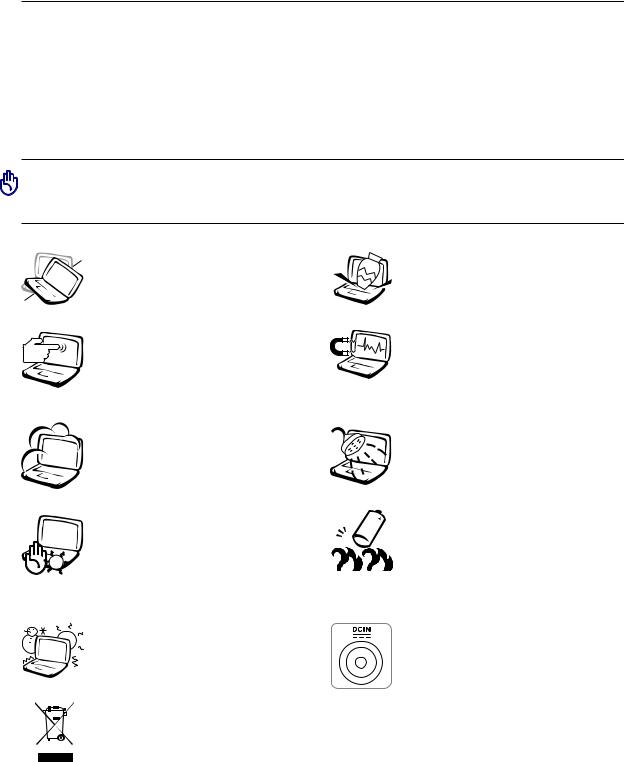
Общие сведения о портативном компьютере 1
/еры предосторожности
"облюдение нижеследующих правил техники безопасности продлит срок службы вашего портативного компьютера. "облюдайте все правила предосторожности и инструкции. *а исключением описанного в настоящем руководстве, все техническое обслуживание должно производиться только квалифицированными специалистами. е пользуйтесь поврежденными сетевыми шнурами, аксесуарами и периферийными устройствами. е используйте чистящие средства и растворители, такие, как бензол, или иные химикаты для очистки поверхности компьютера или рядом с ним.
режде, чем чистить компьютер, отключите его от сети и извлеките аккумулятор. ротрите поверхность компьютера чистой губкой или кусочком замши, смоченной в растворенном в воде неабразивном чистящим средстве, затем удалите лишню влагу сухой тряпкой.
$%устанавливайтекомпьютернанеровную или неустойчивую поверхность. случае, есликорпусбылповрежден,обращайтесьв сервис-центр.
$% нажимайте на поверхность экрана и не прикасайтесь к ней. е помещайте компьютер рядом с мелкими предметами, которыемогутегопоцарапатьилипопасть внутрь.
$% помещайте компьютер в пыльную или грязную среду. $% пользуйтесь компьютером во время утечки газа.
$% оставляйте основание копьютера на коленях или на другой части тела в течение долгоговременипривключенномкомпьютере или заряжающемся аккумуляторе во избежаниенеприятныхощущенийилиожогов отвыделениятепла.
&опустимый температурный диапазон:
Этот портативный компьютер может использоваться при температуре воздуха в диапазоне от 0°C/32°F до 35°C/95°F.
$% ставьте и не роняйте предметы на поверхность компьютера и не засовывайте в него посторонние предметы.
$% подвергайте компьютер воздействию сильных магнитных или электрических полей.
$% подвергайте воздействию и не используйте вблизи от жидкостей, дождей и влаги. $% пользуйтесь модемом во время грозы.
$% бросайте аккумулятор в огонь -- он может взорваться. #нструкции по утилизации аккумуляторов см. в местных правилах безопасности.
()О&Я+%% $А -Я.%$ %:
5одель 1: 19 , 3.42A (65 т)
5одель 2: 19 , 4.74A (90 т)
"имвол перечеркнутый бункер на колесах показывает, что изделие (электрическое и электонное оборудование) не следует выбрасывать в муниципальный мусор. =ожалуйста ознакомьтесь с местные правилами утилизации электронных продуктов.
7

1 Общие сведения о портативном компьютере
 редосторожности при транспортировке
редосторожности при транспортировке
>ля подготовки портативного компьютера к транспортировке, отключите и отсоедините все внешние периферийные устройства во избежание повреждения соединительных кабелей. =ри отключении питания компьютера головки винчестера отодвигаются во избежание царапания поверхности жесткого диска при транспортировке. =оэтому не следует транспортировать портативный компьютер со включенным питанием. *акройте крышку компьютера и убедитесь, что замки защелкнулись, для защиты клавиатуры и экрана от повреждений.
Упакуйте свой портативный компьютер
О$BО ОC<О: оверхность ноутбука легко тускнеет если о ней не заботиться. 2удьте осторожны не трите и не скоблите поверхность ноутбука при транспортировке. ;ы можете дополнительно приобрести переносную сумку для защиты его от грязи, воды, ударов и царапин.
 Gарядите аккумулятор
Gарядите аккумулятор
?сли вы собираетесь пользоваться питанием от аккумулятора, убедитесь, что вы полностью зарядили аккумулятор своего компьютера и дополнительные наборы аккумуляторов перед длительным путешествием. =омните, что сетевой адаптер заряжает аккумулятор все время, которое он подключен к компьютеру и к электрической сети. #мейте в виду, что при пользовании портативным компьютером зарядка аккумуляторов занимает больше времени.
 равила предосторожности при авиаперелетах
равила предосторожности при авиаперелетах
?сли вы собираетесь пользоваться своим портативным компьютером во время авиаперелета, сообщите об этом авиакомпании. большинстве авиакомпаний существуют ограничения на использование электронных приборов. большинстве авиакомпаний пользование электроникой не разрешается во время взлета и посадки.
О$BО ОC<О! $уществует три основных типа устройств обеспечения безопасности в аэропортах: ренгеновские машины (просвечивающие вещи, поставленные на ленту конвейера), магнитные детекторы (через которые проходят люди) и магнитные жезлы (ручные устройства, с помощью которых проверяют людей или отдельные устройства). ортативный компьютер и дискеты можно пропускать через рентгеновскую машину. ри этом не рекомендуется проносить портативный компьютер и дискеты через магнитные детекторы или подвергать их действию магнитных жезлов.
8
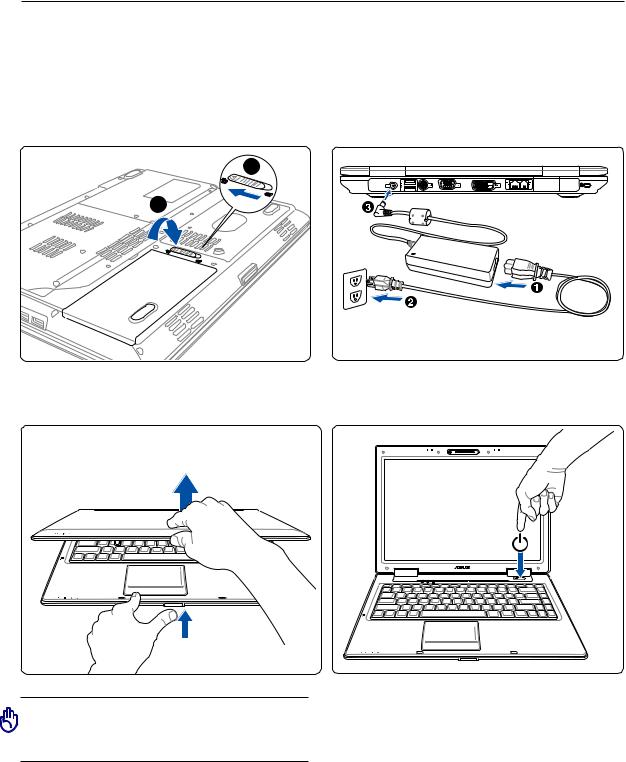
Общие сведения о портативном компьютере 1
одготовка портативного компьютера
Это только краткие инструкции по началу работы с портативным компьютером. @олее подробные сведения содержатся на дальнейших страницах.
1. Установите комплект аккумуляторов 2. одключите адаптер питания
1
2
3. Откройте панель с дисплеем |
4. ;ключите портативный компьютер |
О$BО ОC<О! ри открывании не откидывайте крышку до конца, чтобы не сломать шарниры! <икогда не поднимайте компьютер за крышку!
PUSH
ажмите кнопку выключателя.
(=ри работе с операционной системой Windows XP эта кнопка может использоваться для безопасногоJKLЮN? #Я портативного компьютера.)
9

1 Общие сведения о портативном компьютере
10
2. ,зучение частей компьютера
Основные части портативного J
11
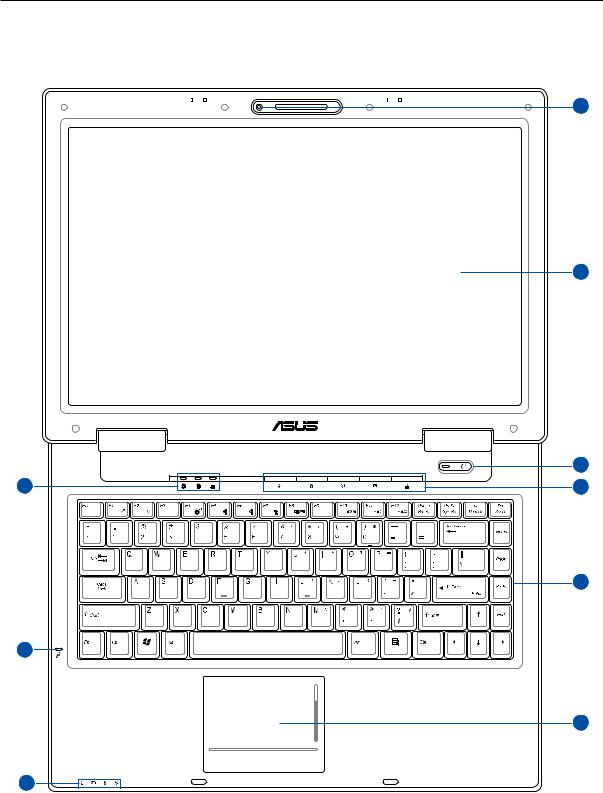
2 ,зучение частей компьютера
;ерхняя сторона
а следующей схеме представлены компоненты, расположенные на этой стороне портативного =K.
1
2
|
3 |
9 |
4 |
5
8
6
7
12

,зучение частей компьютера 2
1  Jамера (на некоторых моделях)
Jамера (на некоторых моделях)
строенная камера позволяет фотографировать и снимать видеофильмы. Она может использоваться с системами конференций голосовой связи и другими приложениями для интерактивного взаимодействия.
2 |
Экран |
Qункции экрана те же, что и у монитора стационарного компьютера. портативном компьютере используется активная матрица TFT LCD, дающая превосходное изображение, не хуже, чем мониторы стационарных компьютеров. отличие от электронно-лучевых мониторов, экран LCD не производит излучений и не мерцает, что значительно комфортнее для глаз. >ля очистки дисплея используйте мягкую ткань без химических жидкостей (если необходимо используйте простую воду).
3  Jнопка питания
Jнопка питания
Kнопка питания используется для включения и выключения компьютера, а также для выхода из режима STD. Nтобы включить или выключить компьютер, нажмите на кнопку один раз. Windows XP, эта кнопка также может использоваться для выключения ноутбука. Kнопка питания работает только при открытой экранной панели.
4  Jлавиши быстрого запуска
Jлавиши быстрого запуска
Kлавиши быстрого запуска позволяют открывать часто используемые приложения с помощью одного нажатия кнопки. #х функции подробно рассматриваются далее в этом руководстве.
5 


 Jлавиатура
Jлавиатура
Kлавиатура состоит из клавиш стандартного размера с удобным ходом (глубиной нажатия) и подставкой для обеих рук. Kлавиатура содержит две функциональные клавиши Windows™ для облегчения навигации в операционной системе Windows™.
6 |
анель touchpad (тачпэд) и кнопки |
=анель "touchpad (тачпэд)" и ее кнопки являются устройством управления курсором, выполняющим те же функции, что и мышь в стационарном компьютере. =рограммная функция прокрутки, облегчающая навигацию в системе Windows или в сети, доступна после установки прилагаемой утилиты.
7  ,ндикаторы состояния (спереди)
,ндикаторы состояния (спереди)
=одробно индикаторы состояния описываются в разделе 3.
8  /икрофон (встроенный)
/икрофон (встроенный)
строенный мономикрофон может использоваться для видеоконференций, голосовой связи или аудиозаписи.
9  ,ндикаторы состояния (наверху)
,ндикаторы состояния (наверху)
=одробно индикаторы состояния описываются в разделе 3.
13
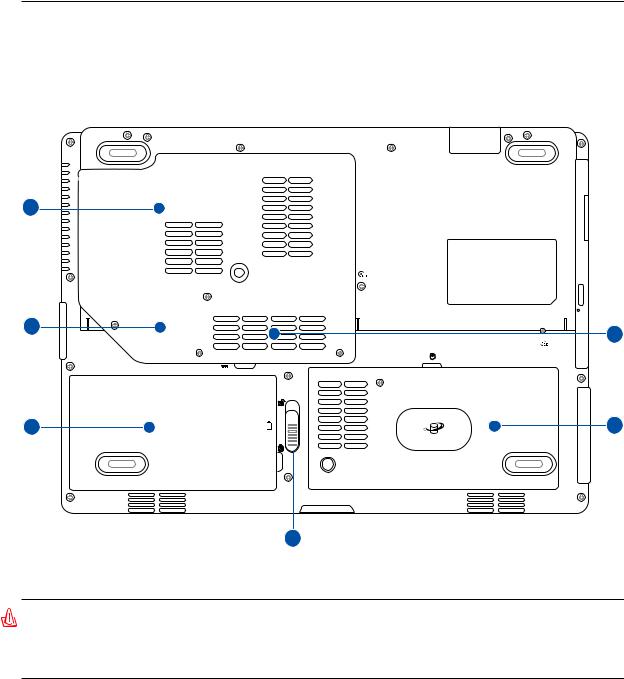
2 ,зучение частей компьютера
<ижняя сторона
а диаграмме внизу изображены компоненты нижней стороны портативного компьютера.
6
K
5 |
1 |
|
4 |
2 |
3
;<,/А<,>! <ижняя часть портативного компьютера может очень сильно нагреваться. 2удьте осторожны в обращении со включенным или недавно выключеным компьютером. ;ысокие температуры нормальны во время работы и зарядки аккумулятора. <> $BА;ЬB> О BАB,;<UV JО/ ЬЮB> <А JОX><, ,X, <А Y УZ,> EА$B, B>XА ;О ,G2>CА<,> B А;/ ОB ;U$ОJОV B>/ > АBУ U.
14
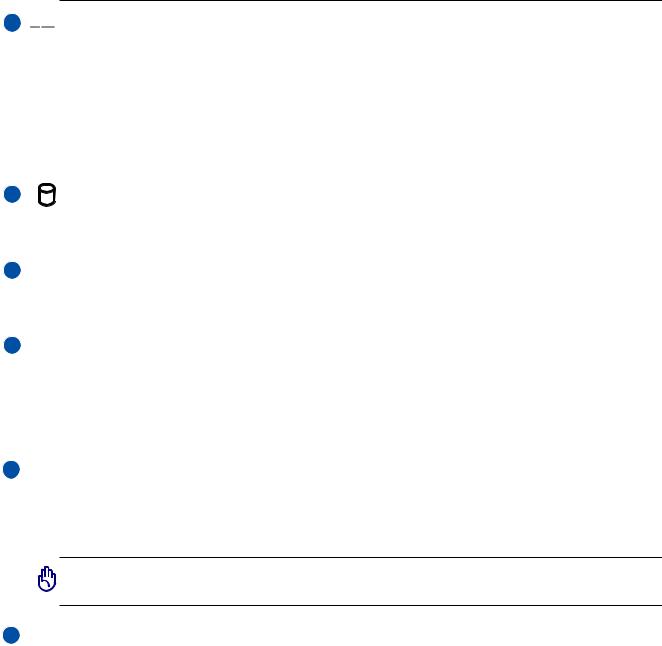
,зучение частей компьютера 2
1 

 Отсек для модулей памяти (ОGУ)
Отсек для модулей памяти (ОGУ)
Отсек модулей памяти даёт возможность добавления дополнительных модулей памяти. >ополнительная память позволяет увеличить производительность приложений, снижая частоту обращений к жёсткому диску.IOS автоматически обнаруживает память, установленную в системе, и конфигурирует "MOS в соответствии с этим во время выполнения POST(Power-on-Self-Test). =оэтом при установке памяти не требуется какой-либо настройки аппаратной или программной (включая BIOS) частей. Обратитесь в центр обслуживания или к продавцу для получения информации по обновлению памяти в вашем портативном компьютере. >ля максимальной совместимости и надёжности приобретайте дополнительные модули памяти только у авторизованных диреров.
2 |
Отсек жесткого диска |
gесткий диск закреплен в отсеке. Установка нового жесткого диска должна выполняться только уполномоченными сервисными центрами или дилерами.
3  ружинный фиксатор аккумулятора
ружинный фиксатор аккумулятора
=ружинный фиксатор аккумулятра предназначен для закрепления аккумулятора. Kогда аккумулятор установлен, он автоматически защелкивается. >ля снятия аккумулятора его нужно отжать.
4  Jомплект аккумуляторов
Jомплект аккумуляторов
=ри подключении к источнику переменного тока аккумулятор автоматически заряжается и поддерживает работу ноутбука при отключении от источника питания. Это дает возможность использовать ноутбук в поездках. ремя работы аккумулятора зависит от эксплуатации и технических требований ноутбука. *апрещается разборка аккумулятора, замена аккумулятора возможна только единым блоком у авторизованного дилера.
5 [ентральный процессор ([ У)
[ентральный процессор ([ У)
некоторых моделях портативных компьютеров процессоры на материнской плате располагаются в сокетах, что позволяет в будущем обновить процессор на более быстрый. некоторых моделях используется дизайн ULV, поэтому заменить процессор в них невозможно. Обратитесь в авторизованный центр обслуживания или к продавцу для получения информации о возможностях по обновлению аппаратной части изделия.
О$BО ОC<О! ,звлечение [ У или жесткого диска конечным пользователем приводит к аннулированию гарантии.
6 
 Охлаждающий вентилятор
Охлаждающий вентилятор
ключение и отключение охлаждающего вентилятора зависит от установленного температурного порога.
15
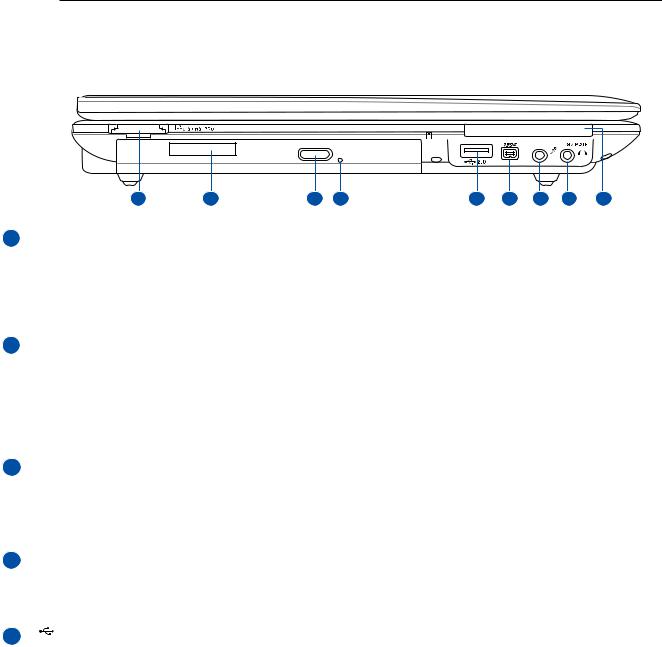
2 ,зучение частей компьютера
Xевая сторона
а диаграмме внизу изображены компоненты левой стороны портативного компьютера.
1 |
2 |
3 |
4 |
5 |
6 |
7 |
8 |
9 |
1 Zнездо флэш-памяти
Zнездо флэш-памяти
данном портативном компьютере встроено устройство для считывания карт памяти, который может работать со множеством карт памяти, указанных ниже в настоящем руководстве. строенный считыватель карт памяти не только удобен, он работает быстрее других моделей, поскольку использует высокопроизводительную шину PCI.
2 Оптический дисковод
Оптический дисковод
азличные модели портативного компьютера поставляются с различными оптическими приводами. Оптический привод портативного компьютера может поддерживать компакт-диски (CD) и/или многофункциональные цифровые диски (DVD). Kроме того, привод может обладать возможностями работы с записываемыми (R) и перезаписываемыми (RW) носителями. Обратите внимание на технические характеристики модели.
3  Электронная кнопка открытия
Электронная кнопка открытия
Оптический дисковод открывается автоматически при нажатии на кнопку на дисководе. Kроме того, его можно открыть, щелкнув правой кнопкой мыши на значке оптического диска в окне “5ой компьютер” О" Windows™.
4  Jнопка аварийного открытия
Jнопка аварийного открытия
Аварийное открывание диска испольуется в случае, если автоматическое открывание не работает. е рекомендуется использовать аварийный способ вместо автоматического.
5 2.0 орты USB (2.0/1.1)
Универсальная последовательная шина (USB) поддерживает различные USB-совместимые устройства, такие, как клавиатура, устройства управления курсором, видеокамеры, модемы, жёсткие диски, принтеры, мониторы и сканеры, подключающиеся последовательно со скоростью до 12 5бит/с (USB 1.1) и 480 5бит/ с (USB 2.0). pина USB позволяет подключать до 127 устройств одновременно к одному компьютеру, причем периферийные устройства, такие, как клавиатуры и некоторые новые мониторы могут выступать в качестве дополнительных разъемов или разветвителей. USB поддерживает “горячее подключение” устройств, таким образом, можно подключать и отключать периферийные устройства без перезапуска компьютера.
16

,зучение частей компьютера 2
6 
 орт 1394
орт 1394
IEEE1394 - это высокоскоростная последовательная шина, похожая на SCSI, но с более простыми разъемами и возможностью горячего подключения, как у USB. #нтерфейс IEEE1394 поддерживает передачу данных со скоростью 100-400 Mбит/c и может поддерживать до 63 устройств на одной шине. IEEE1394 также используется в цифровой аппаратуре класса "high-end" и имеет маркировку "DV" (порт для цифрового видео).
7  азъем для подключения микрофона (Mic In)
азъем для подключения микрофона (Mic In)
5оноразъем для подключения микрофона (1/8 дюйма) позволяет подключать внешний микрофон или подавать сигналы от других устройств. =ри подключении устройства к данному разъему встроенный микрофон автоматически отключается. #спользуйте эту функцию для проведения видеоконференций, наложения голоса или простой звукозаписи.
8  азъем цифрового выхода SPDIF
азъем цифрового выхода SPDIF
Combo
>анный разъем обеспечивает подключение к устройствам, отвечающим требованиям стандарта SPDIF (Sony/ Philips Digital Interface) для вывода цифрового звукового сигнала. uакая возможность расширения позволяет превратить портативный компьютер в центр домашней мультимедиа-системы.
 Zнездо для наушников
Zнездо для наушников
"тереоразъем для подключения наушников (1/8 дюйма) используется для вывода звуковых сигналов портативного компьютера на колонки с усилителем или в наушники. =ри подключении устройства к данному разъему встроенные колонки автоматически отключаются.
9 |
ExpressCard |
Один 26-ти контактный слот Express card позволяет установить одну карту ExpressCard/34мм или одну карту ExpressCard/54мм. Этот новый интерфейс работает быстрее, т.к. вместо медленной параллельной шины, используемой в слоте PC card, использует последовательную шину, поддерживающую USB 2.0 и PCI Express. ( е совместим с предыдущими картами PCMCIA.)
17

2 ,зучение частей компьютера
равая сторона
а диаграмме внизу изображены компоненты правой стороны портативного компьютера.
|
|
|
|
|
|
|
|
1 |
2 |
3 |
|
1 2.0 орты USB (2.0/1.1)
Универсальная последовательная шина (USB) поддерживает различные USB-совместимые устройства, такие, как клавиатура, устройства управления курсором, видеокамеры, модемы, жёсткие диски, принтеры, мониторы и сканеры, подключающиеся последовательно со скоростью до 12 5бит/с (USB 1.1) и 480 5бит/ с (USB 2.0). pина USB позволяет подключать до 127 устройств одновременно к одному компьютеру, причем периферийные устройства, такие, как клавиатуры и некоторые новые мониторы могут выступать в качестве дополнительных разъемов или разветвителей. USB поддерживает “горячее подключение” устройств, таким образом, можно подключать и отключать периферийные устройства без перезапуска компьютера.
2  орт инфракрасного модуля (IrDA) (на некоторых моделях)
орт инфракрасного модуля (IrDA) (на некоторых моделях)
=орт инфракрасного модуля (IrDA) обеспечивает удобный беспроводный обмен данными с устройствами или компьютерами, оснащенными инфракрасными средствами. Это позволяет осуществлять беспроводную синхронизацию с PDA или мобильными телефонами, или даже беспроводную передачу данных на принтер. ?сли в вашем офисе работает сеть IrDA, вы можете быть подключены к беспроводной сети, находясь где угодно, при условии, что вы находитесь в прямой видимости от коннектора IrDA. небольших офисах технология IrDA удобна для пользования одним принтером несколькими рядом стоящими портативными компьютерами, или даже для обмена данными без локальной сети.
3 
 ;ентиляционные отверстия
;ентиляционные отверстия
ентиляционные отверстия позволяют прохладному воздуху проникать внутрь портативного =K, а теплому воздуху – выходить из него.
О$BО ОC<О! Убедитесь, что бумага, книги, одежда, кабели или другие объекты не препятствуют попаданию воздуха в вентиляционные отверстия, в противном случае портативный компьютер может перегреться.
18

,зучение частей компьютера 2
ередняя сторона
а диаграмме внизу изображены компоненты передней стороны портативного компьютера.
1 |
2 |
1 |
1 
 $терео колонки
$терео колонки
строенные стерео колонки позволяют воспроизводить звук без дополнительных устройств. *вуковая мультимедийная система содержит встроенный звуковой контроллер, обеспечивающий насыщенный живой звук (качество звука выше при использовании внешних стереофонических наушников или динамиков). се звуковые функции управляются программно.
2 |
Jнопка дисплейной панели |
ажмите эту кнопку для открытия дисплейной панели.
;<,/А<,>! ри открывании не откидывайте крышку до конца, чтобы не сломать шарниры! <икогда не поднимайте компьютер за крышку!
19

2 ,зучение частей компьютера
Gадняя сторона
а рисунке внизу изображены компоненты задней стороны портативного компьютера.
|
|
|
|
|
|
|
|
|
|
|
|
|
|
|
|
|
|
|
|
|
|
|
|
|
|
|
|
|
|
|
|
|
|
|
|
1 |
2 |
3 |
4 |
5 |
6 |
|
7 |
8 |
|||||||||
|
|
|
|
|
|
On selected models |
|
|
|
|
|
|
|
|
|
|
|
1 

 ;ход питания (постоянный ток)
;ход питания (постоянный ток)
ходящий в комплект поставки адаптер питания конвертирует стандартное напряжение электросети в необходимое для портативного компьютера, к которому он подключается через это гнездо. Nерез это гнездо подается питание на компьютер и заряжается аккумулятор. о избежание повреждения компьютера и аккумулятора, пользуйтесь только адаптером, входящим в комплект поставки. О23О-О.$О: А&А 3%-
3А$ Я 4О.%3 $А5-%(А3Ь2Я - 2 О7Ь8О(А$ . У:%& 3%2Ь, <3О $% $А=->7 %5О <%4-7 :О &%-. 3% %5О О&А7Ь@% О3 3%7А.
2 2.0 орты USB (2.0/1.1)
Универсальная последовательная шина (USB) поддерживает различные USB-совместимые устройства, такие, как клавиатура, устройства управления курсором, видеокамеры, модемы, жёсткие диски, принтеры, мониторы и сканеры, подключающиеся последовательно со скоростью до 12 5бит/с (USB 1.1) и 480 5бит/ с (USB 2.0). pина USB позволяет подключать до 127 устройств одновременно к одному компьютеру, причем периферийные устройства, такие, как клавиатуры и некоторые новые мониторы могут выступать в качестве дополнительных разъемов или разветвителей. USB поддерживает “горячее подключение” устройств, таким образом, можно подключать и отключать периферийные устройства без перезапуска компьютера.
3 
 орт TV-Out
орт TV-Out
=орт TV-Out – это разъем S-видео, который позволяет перенаправлять изображение с экрана портативного компьютера на телевизор или видеопроектор. ы можете определить, как осуществляется вывод – одновременно на два монитора или только на один из них. #спользуйте кабель S-видео (не входит в поставку) для работы с высококачественными мониторами или используйте входящий в поставку адаптер S-Video - RCA (“тюльпан”) для вывода изображения на стандартные видео устройства. Этот порт поддерживает форматы NTSC и PAL.
4  ;ыход для подключения монитора
;ыход для подключения монитора
15-штырьковый мониторный порт стандарта D-sub поддерживает стандартное VGA-совместимое устройство, такое, как монитор или проектор, для просмотра изображения на большем внешнем экране.
5 DVI-D ;ыход на дисплей (DVI-D)
=орт цифрового видео предназначен для вывода цифрового видео без потери качества на плоские LCD мониторы или другие DVI-совместимые устройства.
20
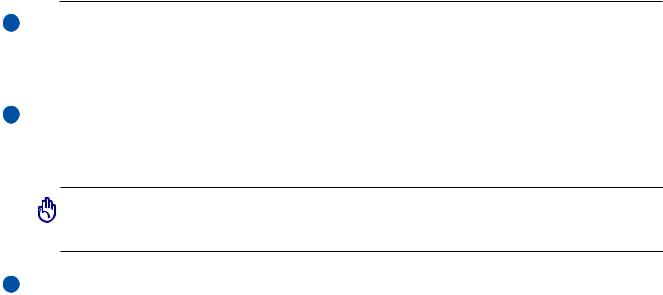
,зучение частей компьютера 2
6  орт LAN
орт LAN
=орт L " RJ-45 с 8-мью контактами больше по размеру, чем порт модема RJ-11, и предназначается для стандартных кабелей Ethernet для присоединения к локальной сети. строенный порт дает возможность работать без дополнительных адаптеров.
7  /одемный порт
/одемный порт
=орт модема RJ-11 с 2-мя контактами меньше, чем RJ-45 L " порт и предназначен для подключения обычного телефонного кабеля. нутренний модем поддерживает скорость до 56K V.90. строенный порт дает возможность работать без дополнительных адаптеров.
О$BО ОC<О! ;строенный модем не поддерживает напряжение, используемое в цифровых телефонных системах. <е подключайте модемный порт к цифровой телефонной системе во избежание повреждения портативного компьютера.
8  орт для замка Kensington®
орт для замка Kensington®
=орт для замка Kensington® позволяет закреплять портативный компьютер с помощью совместимых со стандартом Kensington® средств обеспечения безопасности. Kак правило, такие средства состоят из металлического троса и замка и позволяют прикрепить портативный компьютер к неподвижному предмету.
екоторые средства обеспечения безопасности также включают в себя детектор перемещений, включающий сирену при перемещении компьютера.
21
